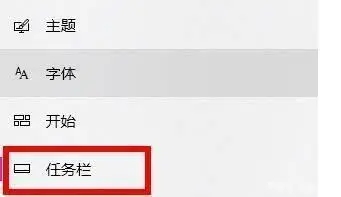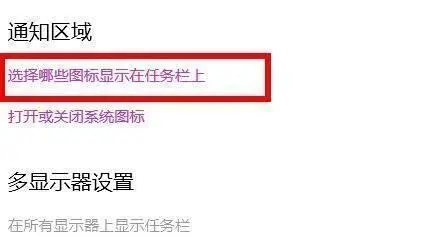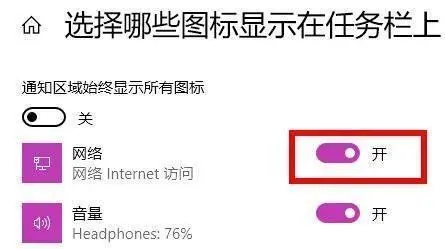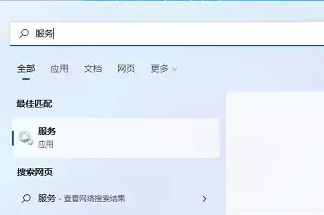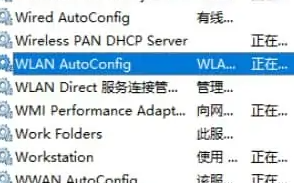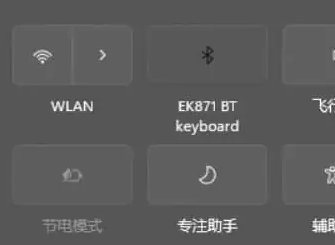win11wifi图标消失连不上网怎么办?
我们在用 win11 系统时,可能会遇到网络连接不上或者连图标都没了的问题。这到底是怎么回事呢?如果 win11 的 wifi 图标不见了,连不上网,该怎么办呢?别担心,我们可以通过点击任务栏设置中的任务栏来解决这个问题。下面,我来给大家介绍三种解决 win11 wifi 图标消失连不上网的方法。
win11wifi图标消失连不上网的三种解决方法
方法一:
1、首先我们右击下方的任务栏,选择“任务栏设置”。
2、然后点击左侧的“任务栏”。
3、接着选择“选择那些图标显示在任务栏上”。
4、最后我们将网络打开就好了。
方法二:
1、点击开始菜单,搜索“服务”。
2、然后找到WLAN AutoConfig然后启动。
3、最后就可以看到wifi图标有了。
相关文章
- win11快速启动灰色怎么回事?win11快速启动灰色问题详解
- win11提示文件系统错误-1073740771如何解决?
- Win11安全中心闪退怎么办-Windows安全中心闪退解决方法教学
- win11怎么隐藏快捷图标的小箭头?win11怎么去掉图标箭头的方法
- 2024开年首更:Win11 Dev 23612 预览版增加了Voice Access 扩展语言
- win11鼠标指针怎么换图案?win11鼠标指针更换图案方法
- win11电池只能充到60%怎么设置回来?
- win11任务栏透明有一条线条怎么解决?
- win11怎么把中文用户名改成英文?
- Win11相机录像存储位置怎么更改?Win11相机录像存储位置更改方法
- win11新建TXT不见了怎么办?win11新建TXT不见了详解
- win11如何设置中英文切换快捷键?
- win11怎么修改默认浏览器?win11修改默认浏览器教程
- win11提示本地安全机构保护已关闭怎么重新开启?
- win11内存完整性已关闭怎么打开?win11内存完整性已关闭打开方法
- win11系统怎么提升下载速度?win11提高下载速度设置方法
系统下载排行榜71011xp
番茄花园Win7 64位推荐旗舰版 V2021.05
2深度技术Win7 64位豪华旗舰版 V2021.07
3番茄花园Win7 64位旗舰激活版 V2021.07
4带USB3.0驱动Win7镜像 V2021
5系统之家 Ghost Win7 64位 旗舰激活版 V2021.11
6技术员联盟Win7 64位旗舰激活版 V2021.09
7萝卜家园Win7 64位旗舰纯净版 V2021.08
8雨林木风Win7 SP1 64位旗舰版 V2021.05
9技术员联盟Win7 64位完美装机版 V2021.04
10萝卜家园Ghost Win7 64位极速装机版 V2021.04
深度技术Win10 64位优化专业版 V2021.06
2深度技术Win10系统 最新精简版 V2021.09
3Win10超级精简版 V2021
4Win10完整版原版镜像 V2021
5风林火山Win10 21H1 64位专业版 V2021.06
6深度技术 Ghost Win10 64位 专业稳定版 V2021.11
7技术员联盟Ghost Win10 64位正式版 V2021.10
8系统之家 Ghost Win10 64位 永久激活版 V2021.11
9技术员联盟Win10 64位永久激活版镜像 V2021.07
10Win10 Istc 精简版 V2021
系统之家 Ghost Win11 64位 官方正式版 V2021.11
2Win11PE网络纯净版 V2021
3系统之家Ghost Win11 64位专业版 V2021.10
4Win11专业版原版镜像ISO V2021
5Win11官网纯净版 V2021.10
6番茄花园Win11系统64位 V2021.09 极速专业版
7Win11 RTM版镜像 V2021
8Win11官方中文正式版 V2021
9Win11 22494.1000预览版 V2021.11
10Win11 PE镜像 V2021
深度技术Windows XP SP3 稳定专业版 V2021.08
2雨林木风Ghost XP Sp3纯净版 V2021.08
3萝卜家园WindowsXP Sp3专业版 V2021.06
4雨林木风WindowsXP Sp3专业版 V2021.06
5风林火山Ghost XP Sp3纯净版 V2021.08
6萝卜家园 Windows Sp3 XP 经典版 V2021.04
7技术员联盟Windows XP SP3极速专业版 V2021.07
8番茄花园WindowsXP Sp3专业版 V2021.05
9电脑公司WindowsXP Sp3专业版 V2021.05
10番茄花园 GHOST XP SP3 纯净专业版 V2021.03
热门教程 更多+
Win10系统电脑怎么开启AREO特效?Win10系统电脑打开areo特效教程
2雷神911如何重装Win10系统?雷神911如何重装Win10系统的教程
3联想电脑怎么装win7系统?U盘装lenovo win7 32位详细图文教程
4Win7专业版和win7旗舰版有什么区别?
5Win10待机蓝屏代码machine怎么解决?
6Win10 10秒开机要怎么设置?Win10 10秒开机设置方法分享
7Win11系统USB失灵怎么办?Win11系统USB没有反应怎么办?
8Win10电脑内存不够怎么解决?电脑内存不够的解决方法
9Win10专业版系统任务栏无反应?win10任务栏假死修复方法
10Win11系统显示你的账户已被停用怎么办?
装机必备 更多+
重装教程 更多+
电脑教程专题 更多+